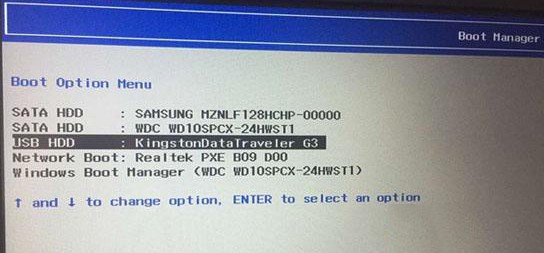最新推荐
-

齐鲁银行网银助手3.0.0.5官方版 安全软件 / 3.0M
-

360安全卫士U盘病毒专杀(Autorun.inf专杀)13.0.0.213简体中文绿色免费版 安全软件 / 86.1M
-

360安全卫士U盘病毒专杀工具v13.0.0.213绿色免费版 安全软件 / 86.1M
-

360安全卫士修复工具v13.0.0.213免费版 安全软件 / 86.1M
-

360安全卫士超强查杀V13.0.0.213安装版 安全软件 / 86.1M
精品推荐
-

Iobit Uninstallerv11.3.0.4中文版 系统工具 / 27.6M
查看 -

Windows 10 Managerv3.6.2官方版 系统工具 / 28.0M
查看 -

u盘引导盘制作工具(Rufus)v3.18.1877中文绿色版 系统工具 / 1.4M
查看 -

360桌面助手v11.0.0.1791官方版 系统工具 / 15.1M
查看 -

易数一键还原v4.9.3.830官方版 系统工具 / 24M
查看
本类排行
详情介绍
安装助手是一款非常实用的计算机系统安装助手,可以帮助用户跨界管理自己的计算机系统。电脑新手也可以使用这个软件来安装自己想要的系统。有需要的朋友可以点击下载使用。
安装助手是一款非常实用的计算机系统安装助手,可以帮助用户跨界管理自己的计算机系统。电脑新手也可以使用这个软件来安装自己想要的系统。有需要的朋友可以点击下载使用。
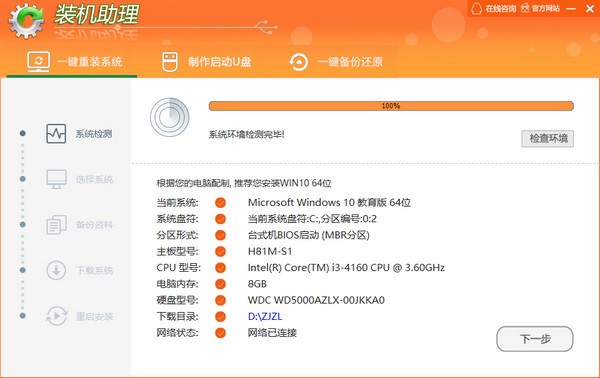
软件特点
全新扁平化UI设计,界面更清新,操作更简单。
支持安装Windows XP、Windows 7和最新的Windows 10。
采用迅雷下载引擎,让下载更快更稳定。
智能检测系统提供最佳的下载速度。
操作简单,功能专用,安装速度极快。
完美支持UEFI+GPT模式和传统BIOS主板。
集成多个版本:装机版、纯净版、MSDN版,给您多种不同的选择!
该软件绿色安全,100%安全,无任何病毒。
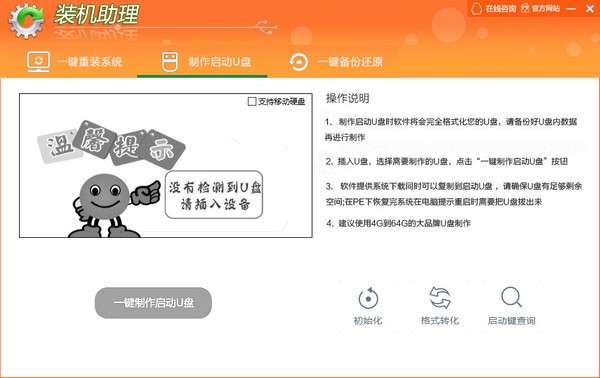
特征
【一键操作】
操作简单,无需任何技术技能即可完成整个系统重装。只需用鼠标点击“下一步”即可完成系统重装。
【系统纯度】
智能检测当前电脑配置信息,自动分析适合电脑配置的最佳重装系统版本,不强制安装,确保系统能够运行。
【人性化设计】
支持系统备份和恢复。它还提供重装过程中对电脑联系人和文件数据的备份操作,确保重要数据完好无损。
【多样化的系统版本选择】
内置XP、Win7(32位/64位)、Win8.1(32位/64位)、Win10(32位/64位)供用户选择安装,提高了重装系统的选择性和灵活性。
【智能一键检测机制】
新增智能/硬件检测机制,可以说是全智能安装系统的管家。
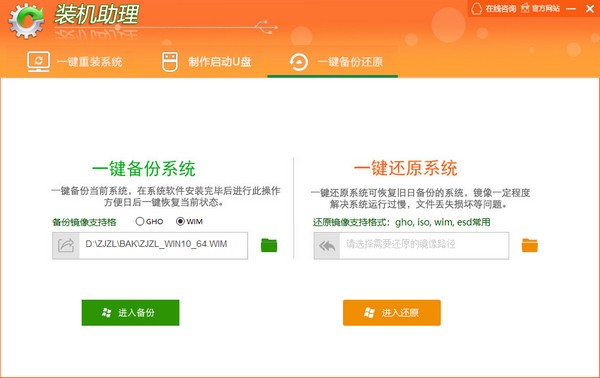
指示
如何使用安装助手重装系统
一:安装前的准备工作
1、首先转移硬盘上所有重要文件(安装前务必备份所有数据);
2、然后准备一块8G容量的U盘:U盘启动盘制作工具(PE特点:A.启动盘不捆绑任何软件。B.支持PE自动修复UEFI+GPT启动。C.支持LEGACY/UEFI Dual D.一键安装自动注入USB3.0和NVME驱动);
3、Windows 7镜像下载:联想Windows 7新机型镜像下载(新机型集成USB3.0驱动,解决安装过程中无法识别USB设备的问题)(注:如果安装Windows时出现0x0000007b蓝屏NVME固态硬盘上安装Windows 7系统,请参考NVME固态硬盘上安装Windows 7系统的步骤)。
二:系统BIOS设置步骤(安装Windows 7系统时重要步骤,否则安装后将无法进入系统)
1、首先开机后按F2或(FN+F2)进入BIOS,按方向键切换到Security,选择Secure Boot后按回车将其设置为Disabled;
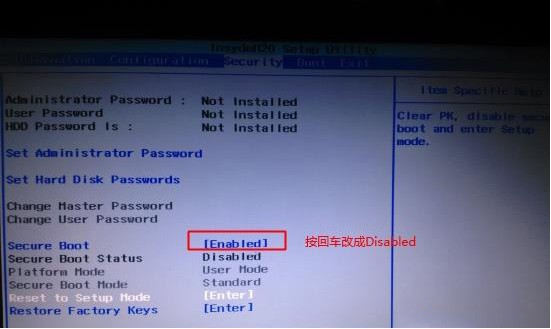
2. 然后,转到“退出”并将“OS Optimized Defaults”设置为“Disabled”或“Other OS”;
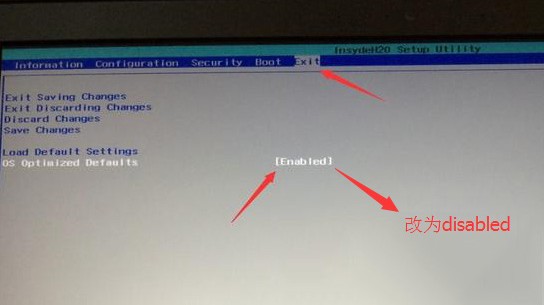
3. 选择“加载默认设置”并按Enter 加载设置。加载默认设置后,部分机型需要按F10保存并重启再按F2进入BIOS继续下面的设置;
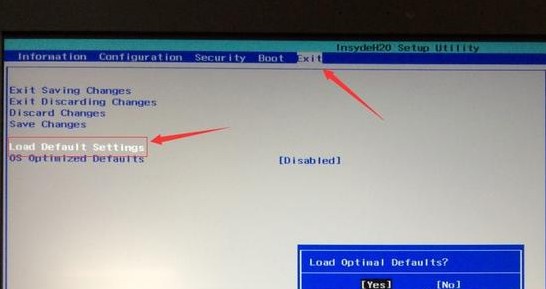
4.切换到Boot并将Boot Mode从UEFI更改为Legacy Support;
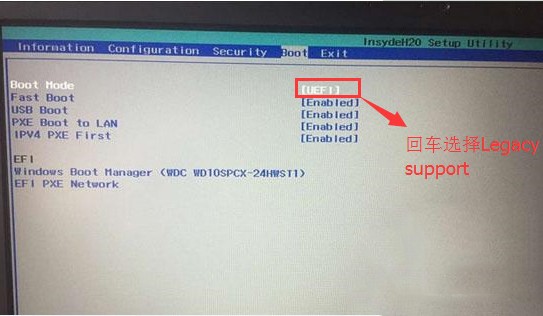
5、将Boot Priority设置为Legacy First,在弹出的窗口中按F10,选择yes并回车;
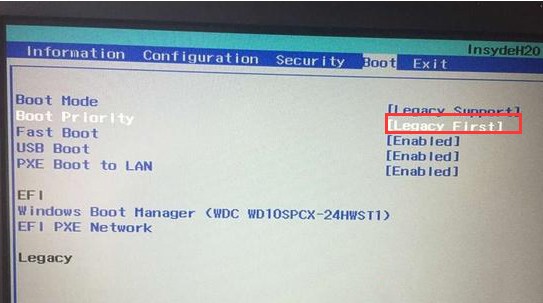
6、插入准备好的U盘启动盘,重启后按F12或FN+F12,弹出启动管理对话框。选择USB HDD识别U盘启动进入PE,最后回车。